github地址:
官网地址:
1、拉取镜像
$ docker pull portainer/portainer
2、设置9000端口放行
$ iptables -I INPUT -p tcp --dport 9000 -j ACCEPT
顺便设置一下阿里云安全组配置

3、运行容器
$ docker run -d -p 9000:9000 -v /var/run/docker.sock:/var/run/docker.sock -v /opt/portainer:/data --name mydocker portainer/portainer

4、访问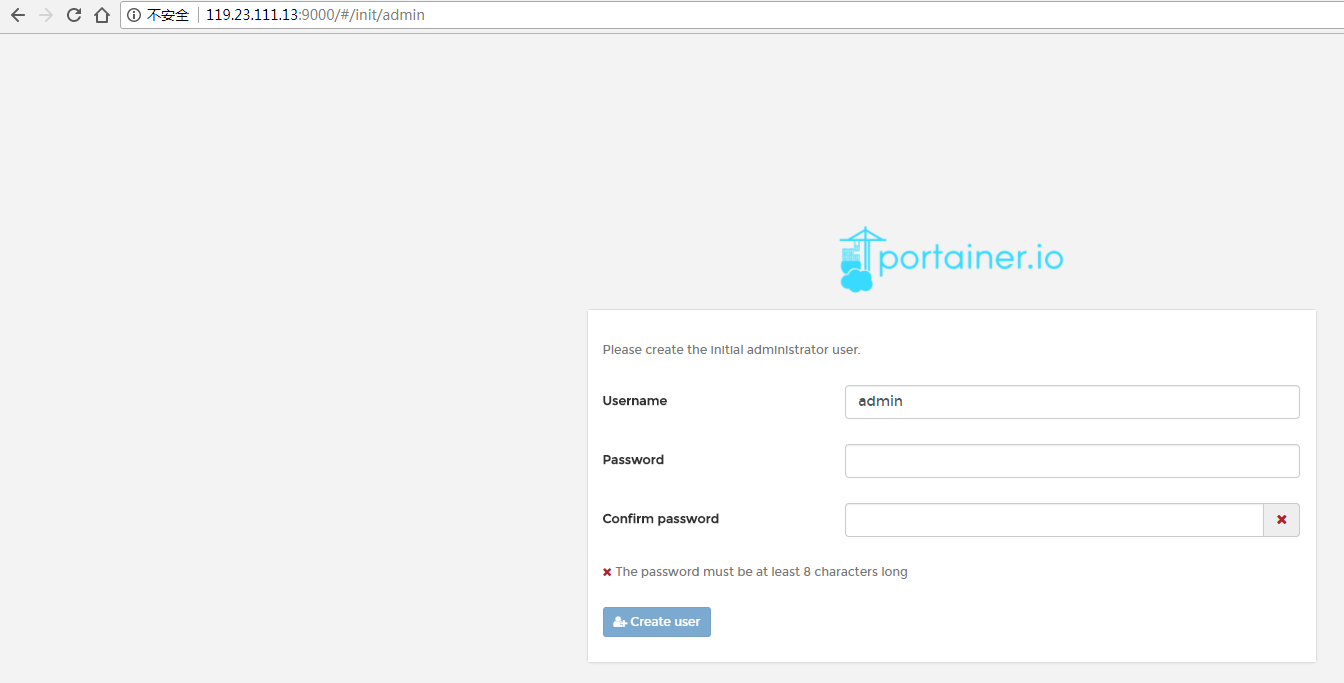
首次登陆会让你创建一个账号,密码必须是8位即可。
譬如我设置账号为admin
密码为12345678
5、设置关联我们的Docker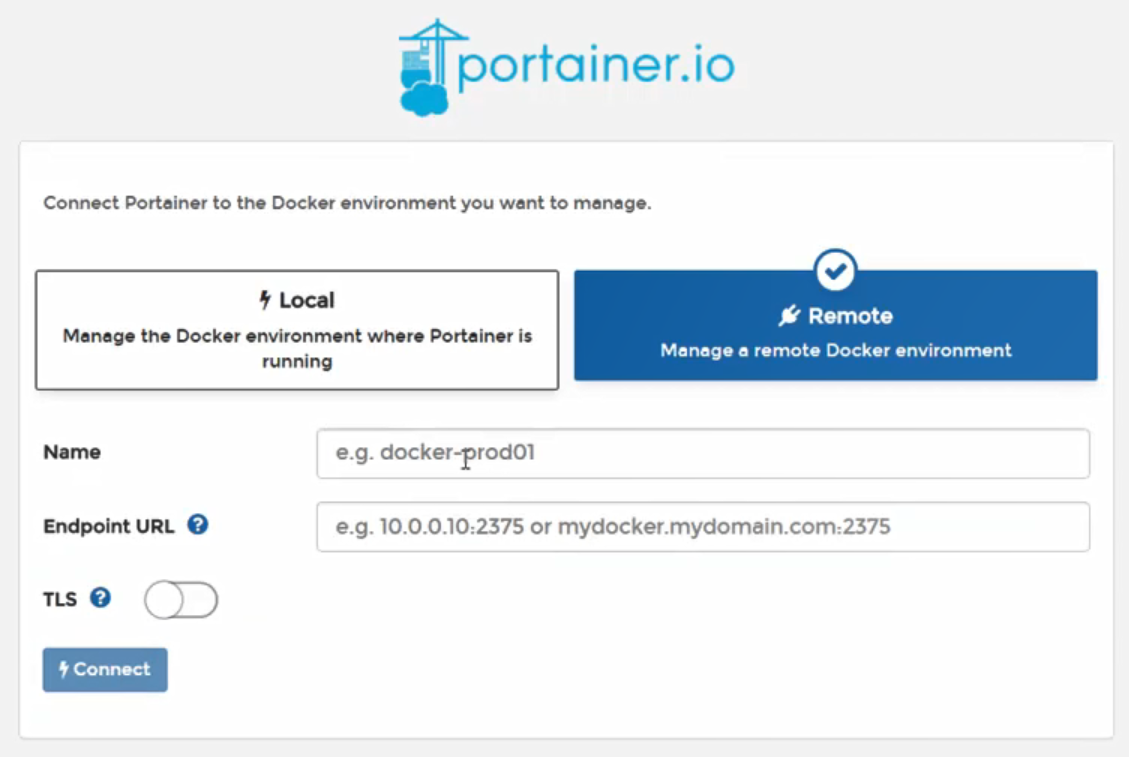
Name 可以随意设置一个用户名,譬如我设置 Lee
Endpoint URL 必须设置上节课开通的TCP链接和端口,如:119.23.111.13:2375
尝试前,请确保上一节课能正常跑通。
然后点击Connect即可。
连接成功之后就进入我们的后台了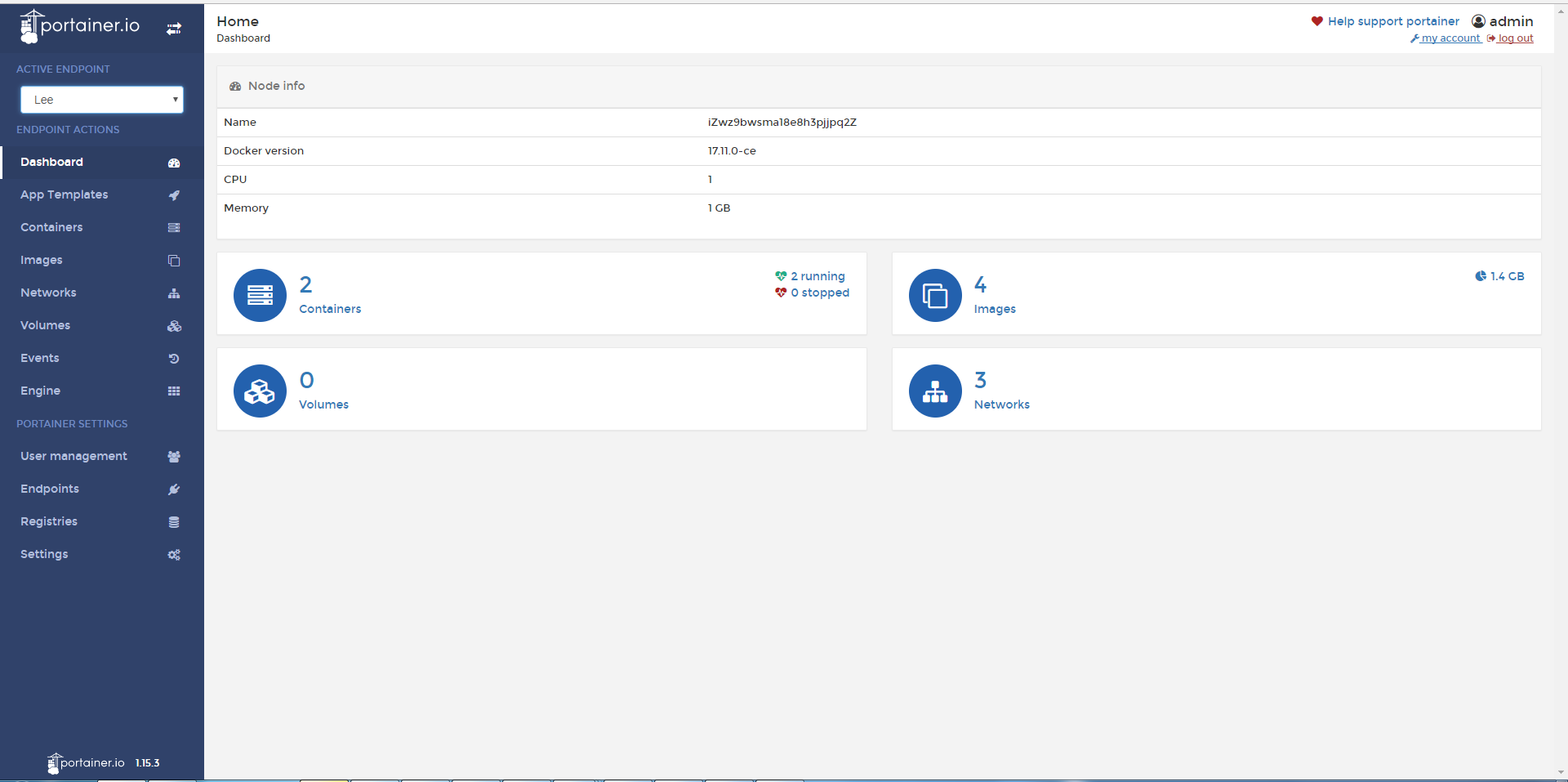
使用管理工具下载mysql
选择左侧的“App Template”。选择mysql
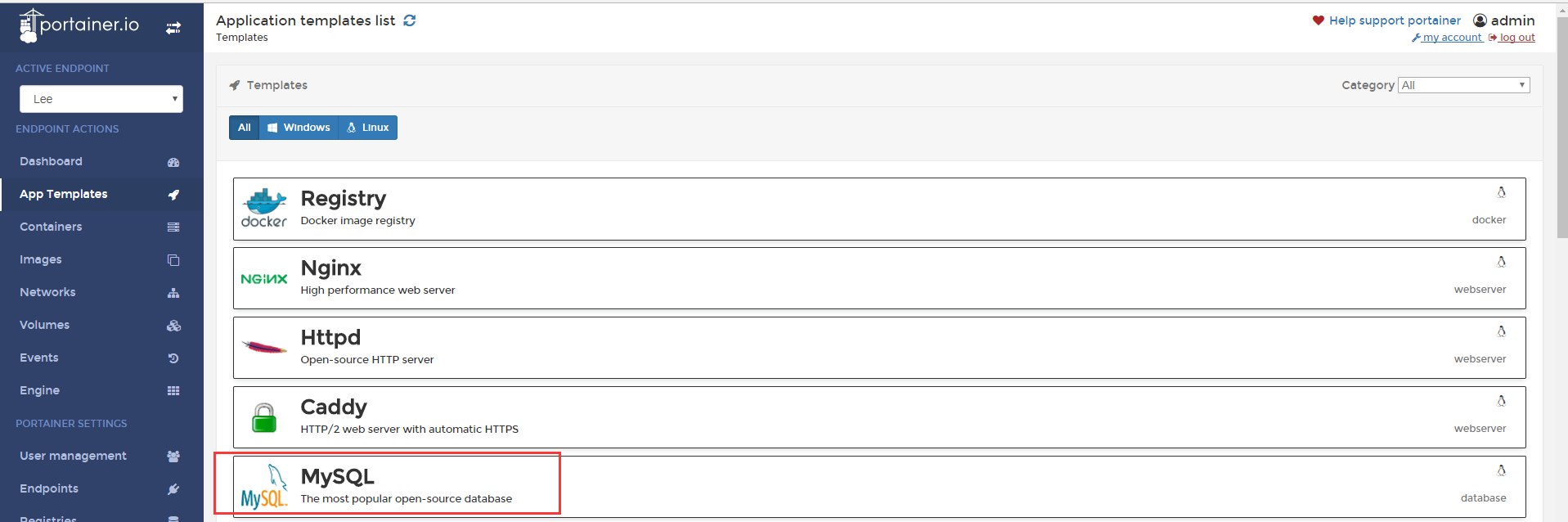
Name随意设置。譬如就叫mysql。然后点击“Show advanced options”
这里可以设置端口和映射端口,mysql的端口默认是3306,我们设置为3307吧。
之后点击"Deploy the container"即可
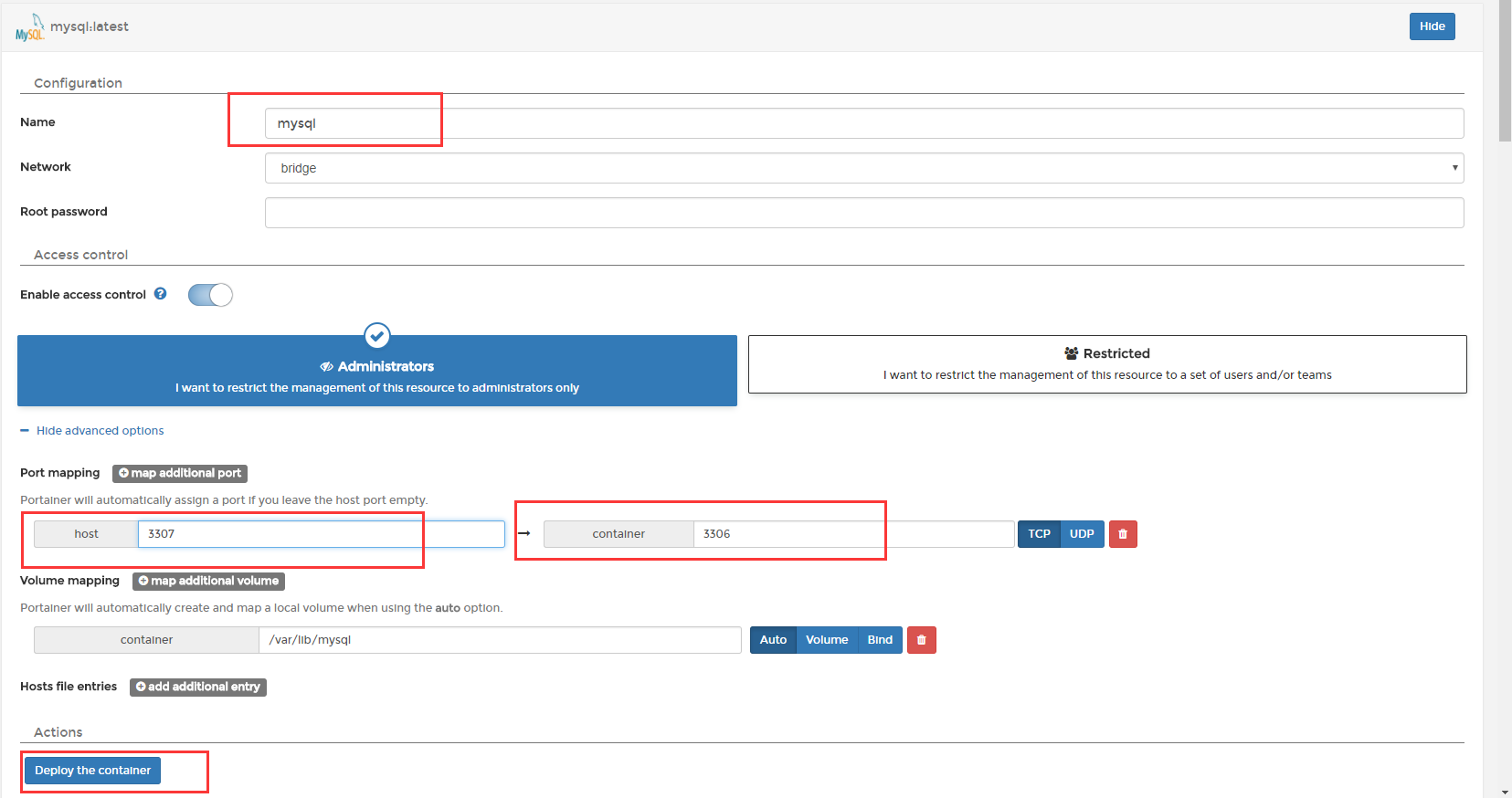
等待一段时间。然后跳转到Container界面,我们发现多了一个mysql 的容器。并且默认帮我们启动了

但是,默认的启动方式有点问题。我们需要先删除掉这个容器,重新启动,并且按照mysql官方推荐的做法来启动。
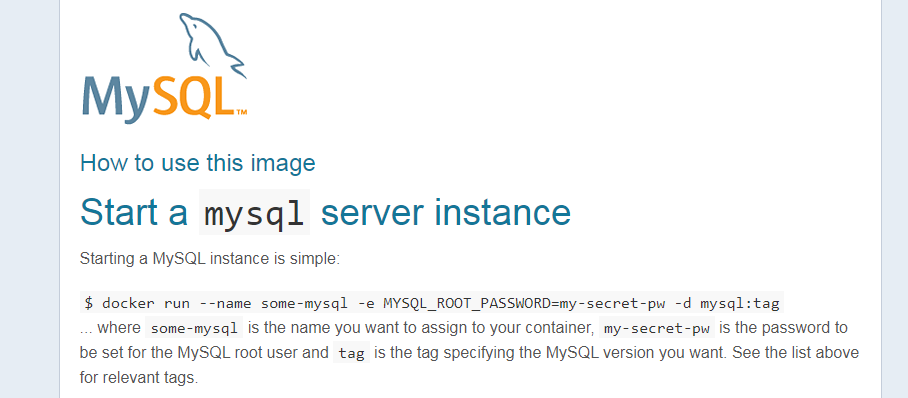
https://hub.docker.com/_/mysql/
$ docker stop mysql && docker rm mysql

然后再运行这段代码,并且可以设置密码
$ docker run --name mysql -p 3307:3306 -e MYSQL_ROOT_PASSWORD=123 -d mysql
之后就可以正常连接了。(如果是阿里云,请务必去设置好安全组,添加开放3307端口)
